Mir ist eine Terratec Cinergy C PCI DVB-C Karte recht günstig in die Hände gefallen, die ich natürlich umgehend mit Ubuntu getestet habe. Laut linuxtv.org ist der benötigte mantis-Treiber ab Kernel 2.6.33 direkt im Kernel, doch leider kommt Ubuntu Lucid mit einem älteren Kernel daher. Von daher muss man ein paar Klimmzüge machen, um die Karte zum Laufen zu bekommen. Doch wenn man weiß wie, ist das eigentlich in wenigen Minuten erledigt.
Erstmal kurz zur Karte selber. Die Karte meldet sich als “Twinhan Technology Co. Ltd Mantis DTV PCI Bridge Controller” im System. Nach der Installation des Mantis-Treiber meldet lspci folgendes…
$ lspci -v
[...]
01:06.0 Multimedia controller: Twinhan Technology Co. Ltd Mantis DTV PCI Bridge Controller [Ver 1.0] (rev 01)
Subsystem: TERRATEC Electronic GmbH Device 1178
Flags: bus master, medium devsel, latency 32, IRQ 16
Memory at fdeff000 (32-bit, prefetchable) [size=4K]
Kernel driver in use: Mantis
Kernel modules: mantis
[...]
Wie eingangs erwähnt sollte die Karte ab Kernel 2.6.33 von Haus aus funktionieren, daher war meine erste Idee in Ubuntu Lucid den Mainline-Kernel zu installieren. Dieser brandneue Kernel lief erstaunlich gut, doch gerade der Mantis-Treiber ist aktuell im Kernel deaktiviert.
$ grep -in mantis /boot/config-2.6.34-*
3433:# Supported Mantis Adapters
3435:# CONFIG_MANTIS_CORE is not set
Daher habe ich mich an das Kompilieren des Kernel-Moduls gemacht, doch sowohl bei der manuellen Methode, wie auch beim Weg über DKMS gab es beim Kompilieren Fehler.
Mantis-Treiber aus PPA installieren
Bis das Kernelmodul von Haus aus von Ubuntu unterstützt wird (laut den Spezifikationen des Maverick-Kernels wird dies bei Ubuntu 10.10 der Fall sein), stellt die einfachste Lösung die PPA Paketquelle testing-vdr dar. Dort ist das Kernel-Modul s2-liplianin-dkms für Ubuntu Lucid enthalten.
Alternativ gibt es auch das PPA vdr-devel des VDR Teams, doch dort gibt es jedoch noch keine Pakete für Lucid. Was ist also zu tun? Zuerst muss die Paketquelle zur Paketverwaltung hinzugefügt und das Kernelmodul installiert werden. Dies könnt Ihr via…
$ sudo add-apt-repository ppa:yavdr/testing-vdr
$ sudo apt-get update && sudo apt-get install s2-liplianin-dkms
…schnell erledigen. Das anschließende Generieren des Kernel-Moduls kann dann eine Weile dauern, gebt der Sache also etwas Zeit. Sobald Ihr die Installation beendet habt, müsst Ihr den Rechner neu starten. Ihr könnt dann mittels dmesg überprüfen, ob die Karte nun auch vom System genutzt wird. Die Ausgabe sollte so aussehen…
$ dmesg | grep DVB
[ 11.518004] found a VP-2040 PCI DVB-C device on (01:06.0),
[ 11.565467] DVB: registering new adapter (Mantis dvb adapter)
[ 12.130122] mantis_frontend_init (0): Probing for CU1216 (DVB-C)
[ 12.310387] mantis_frontend_init (0): found Philips CU1216 DVB-C frontend (TDA10023) @ 0x0c
[ 12.310391] mantis_frontend_init (0): Mantis DVB-C Philips CU1216 frontend attach success
[ 12.310395] DVB: registering adapter 0 frontend 0 (Philips TDA10023 DVB-C)...
Das Kernelmodul bleibt euch auch bei Updates des Kernels erhalten, via DKMS wird es automatisch bei einem Kernelupdate neu generiert. Nun kann man sich daran zu machen auch tatsächlich Fernzusehen. Da ich keinen Media-Center-PC aufbauen möchte, reicht mir persönlich ein “normales” TV-Programm aus, daher kümmere ich mich gar nicht erst um XMBC und Co. Me TV reicht mir als GNOMEler völlig aus.
Nach Kanälen scannen und Me TV einrichten
Die wichtigsten Funktionen Fernsehen, EPG und Sendungen aufnehmen erledigt Me TV sehr gut. Das Programm gibt es in den Quellen von Ubuntu. Um später auch nach Kanälen scannen zu können, würde ich gleich w-scan mitinstallieren…
$ sudo apt-get install me-tv w-scan
Optional könnt Ihr vorher das me-tv-development PPA einbinden, dort bekommt Ihr die aktuelle Me TV Version. Die Quelle ist nicht uninteressant, da Me TV aktuell sehr aktiv entwickelt wird. Alleine im Mai gab es fünf neue Versionen des Projekts, mit dem PPA wärt ihr somit immer auf dem aktuellen Stand.
Sind die Pakete installiert, könnt Ihr nach Kanälen scannen. Eigentlich geht dies direkt aus Me TV heraus, doch zumindest bei mir wollte Me TV selber keine Kanäle finden. Mit w_scan ging das jedoch ohne Probleme, daher beschreibe ich diesen Weg.
$ w_scan -f c -c DE -R 0 -E 0 -X > ~/Desktop/channels.conf
Dies scannt das Kabel für DVB-C Kanäle in Deutschland und ignoriert dabei die Radio-Sender sowie PayTV-Angebote. Die letzte Option -X ist ganz wichtig für Me TV, ohne diese Option kann die channels.conf später nicht in Me TV importiert werden. Weitere Optionen bekommt ihr via $ wscan -H ausgeben.
Kleiner Hinweis am Rande: Überprüft ob diese Liste alle wichtigen Sender beinhaltet, bei mir fehlten alle Programme aus den RTL- und ProSiebenSat.1-Gruppen. Das Problem war die alte “nicht-breitbandige” Antennendose in der Wand. Diese filterte die Frequenzen 113 sowie121 Mhz aus den Bereichen S02/S03 heraus. (Siehe Wikipedia Kabelfernsehen -> Störungen) Somit konnten die Sender nicht empfangen werden, selbst wenn sie Kabel BW ausstrahlt.
Ein Problem gibt es mit dieser channels.conf noch. Wenn Ihr probiert sie in Me TV zu importieren, so wird das Programm die Aktion mit der Fehlermeldung “Ungültige Bytefolge in Konvertierungseingabe” abbrechen. Das Problem liegt an der Zeichencodierung der Ausgabe von w_scan. Me TV braucht die Datei als UTF-8 codierte Datei, w_scan schreibt jedoch direkt die Ausgabe aus dem Scan in die Datei. Die falsch codierten Sonderzeichen schmeißen Me TV dann jedoch aus der Bahn.
Zur Lösung des Problems könnt Ihr die channels.conf auf eurem Desktop mit gedit öffnen und sie dann via “Datei -> Speichern unter… -> Zeichenkodierung “Derzeitige Standorteinstellung (UTF-8)” mit der passenden Kodierung abspeichern.
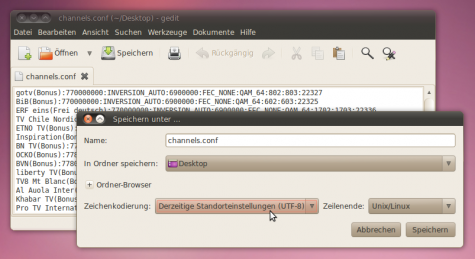
Die channels.conf UTF-8 kodiert abspeichern
Nun habt Ihr sämtliche Vorarbeiten erledigt und könnt mit Me TV loslegen. Ihr habt es ja vorhin installiert, von daher solltet Ihr das Programm unter “Anwendungen -> Unterhaltungsmedien -> Me TV” finden. Direkt nach dem ersten Start erscheint ein Assistent, über den Ihr eure Kanalliste importieren könnt. Me TV sollte sie jetzt dank der passenden Kodierung anstandslos übernehmen.
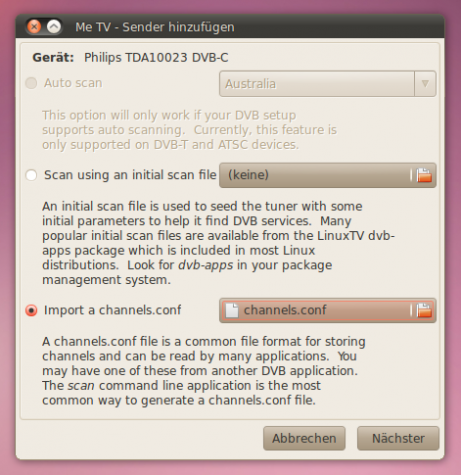
Kanalliste in Me TV importieren
Danach ist es an euch die Kanalliste von unnötigen Sendern zu säubern und sie in eine brauchbare Reihenfolge zu bringen. Wundert euch bitte nicht warum der EPG im unteren Teil des Anwendungsfenstern nur einen Kanal pro Seite anzeigt, Ihr könnt die Anzahl der pro Seite dargestellten Sender in den Optionen von Me TV unter “Ansicht -> Preferences -> “EPG – Sender pro Seite” erhöhen.
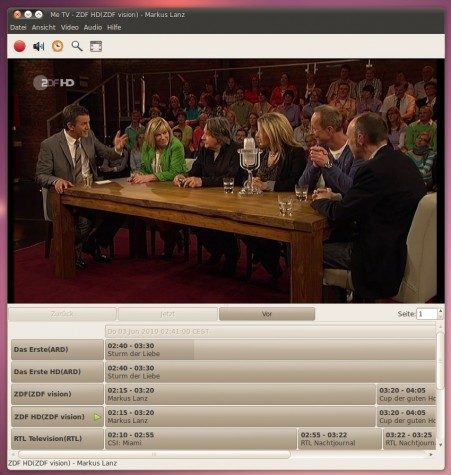
Me TV mit HD Bild
Danach habt Ihr das Programm der wichtigsten Sender gut im Blick. Mit einem Rechtsklick auf das Fernsehbild könnt Ihr schnell zwischen den verschiedenen Ansichten hin- und herschalten und so den EPG auch bequem ausblenden.
HD-Inhalte ruckelfrei abspielen
Bei mir bestand anschließend noch das Problem, dass manche Sender (speziell HD-Kanäle) mit Aussetzern in Ton und Bild zu kämpfen hatten. Die Lösung die Größe des Puffers zu erhöhen findet sich in der Me TV FAQ How do I get HD channels working smoothly? Bearbeitet dazu die Konfigurationsdatei ~/.me-tv/xine.config mit einem Texteditor. Falls sie noch nicht existiert, wird sie automatisch angelegt…
$ gedit ~/.me-tv/xine.config
Fügt dann die folgenden Zeilen ein, speichert die Datei ab und startet Me TV neu…
engine.buffers.audio_num_buffers:300
engine.buffers.video_num_buffers:2500
Eventuell müsst Ihr an diesen Werten etwas rumspielen, bis Ihr ein Bild komplett ohne Aussetzer habt. Je nach Signalqualität und CPU ergeben sich immer wieder andere optimale Werte. Generell solltet Ihr den Puffer so klein wie möglich gestalten, da ein großer Puffer beim Senderwechsel erst einmal gefüllt werden will. Je größer der Puffer, desto länger bracht daher das Umschalten von einem Sender zum Anderen.
Fazit zu DVB-C
Lohnt sich der Aufwand und die Investition in eine digitale TV-Karte? Ich würde mal sagen “Jein”. Fernzusehen wird aufwändiger, aber auch einfacher. Meine alte analoge Hauppauge WinTV wird seit Jahren von Linux problemlos unterstützt, doch die Bildqualität ist extrem schlecht, das Bild der TerraTec Cinergy ist da schon um Welten besser.
Was mich nervt sind die langen Wartezeiten beim Senderwechsel. Zappen mit einer digitalen Karte kann man praktisch vergessen, aber um häufige Senderwechsel vergessen zu machen, gibt es ja einen elektronischen Programmführer.
Was mich an Me TV begeistert ist die Art das laufende Programm (bzw. kommende Sendungen) aufzuzeichnen. Mit einem Klick hat man Sendungen als MPEG-2 codierte Dateien auf der Platte, die man entweder direkt ansehen oder zum Archivieren via passendem Codec noch weiter komprimieren kann.
Wie es mit PayTV aussieht kann ich leider nicht sagen. Erstemal wären mir die Kosten dafür sowieso zu hoch und zweitens habe ich nur das Modell ohne zusätzliches CI-Modul. Wer Pay-TV nutzen will, oder vermeiden will, dass er – im Falle dass die privaten Sender eine Grundverschlüsselung durchsetzen – nachrüsten muss, der sollte gleich zur Terratec Cinergy C PCI inklusive internes CI-Modul greifen.
greifen.
 Das OpenOffice.org Team hat OpenOffice in der Version 3.2.1 unter der Sponsorenschaft von Oracle angekündigt.
Das OpenOffice.org Team hat OpenOffice in der Version 3.2.1 unter der Sponsorenschaft von Oracle angekündigt.






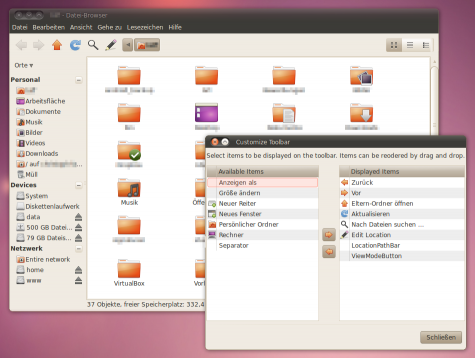


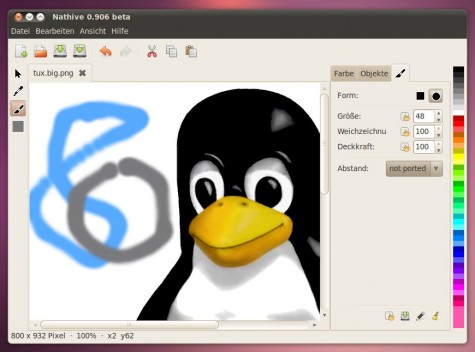

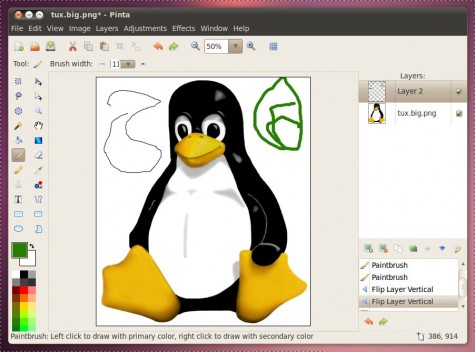
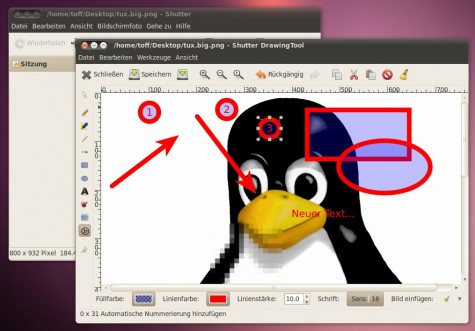


![image[5] Ubuntu Eclipse Theme](http://www.disfunctions.de/wp-content/uploads/2010/06/image5-300x193.png)






 Erste Alpha Version von Ubuntu 10.10 wurde von den Entwicklern freigegeben.
Erste Alpha Version von Ubuntu 10.10 wurde von den Entwicklern freigegeben. Ein kleines Tool namens “NotifyOSD Configuration” schafft Abhilfe, indem es grafisch die Konfiguration des Benachrichtigungssystems “NotifiOSD”ermöglicht.
Ein kleines Tool namens “NotifyOSD Configuration” schafft Abhilfe, indem es grafisch die Konfiguration des Benachrichtigungssystems “NotifiOSD”ermöglicht.



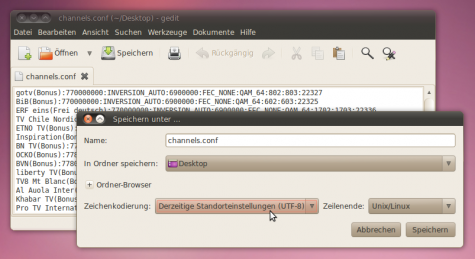
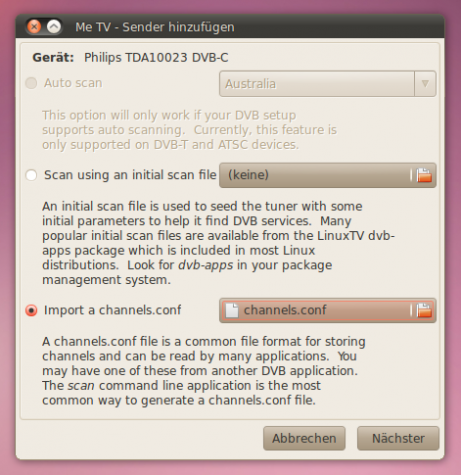
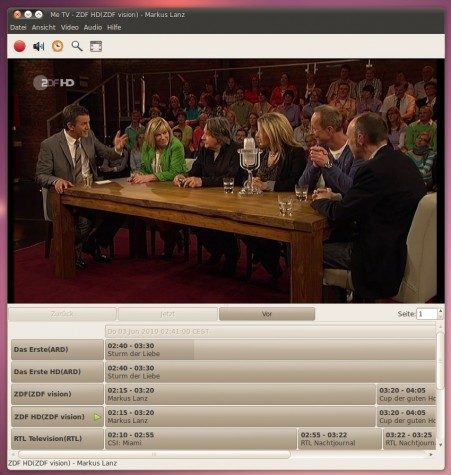
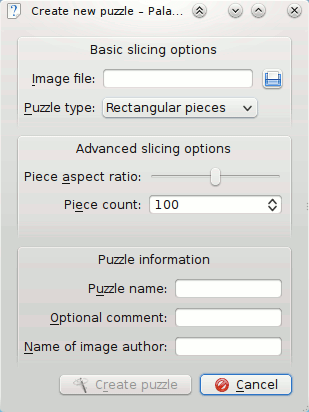






 Von Ubuntu gibt es eine sogenannte Ultimate Edition, welche mehr Spiele enthält.
Von Ubuntu gibt es eine sogenannte Ultimate Edition, welche mehr Spiele enthält.